З виходом iPhone 16 і iPhone 16 Plus компанія Apple привчила своїх користувачів до нових функцій кнопки дії (Action button). Нагадаємо, в 15 поколінні Айфонів вона була лише на топових моделях “Pro”. Кнопка дії замінила традиційний перемикач режиму «Дзвінок/Тиша», який досить довго був стандартним елементом iPhone — з моменту його появи у 2007 році. Замість єдиної функції, яку виконував старенький перемикач, нова кнопка отримала значно більше можливостей. Далі в статті Ябко ми розкажемо, як налаштувати та використовувати Action button, щоб отримувати максимум задоволення від нових яблучних смартфонів.
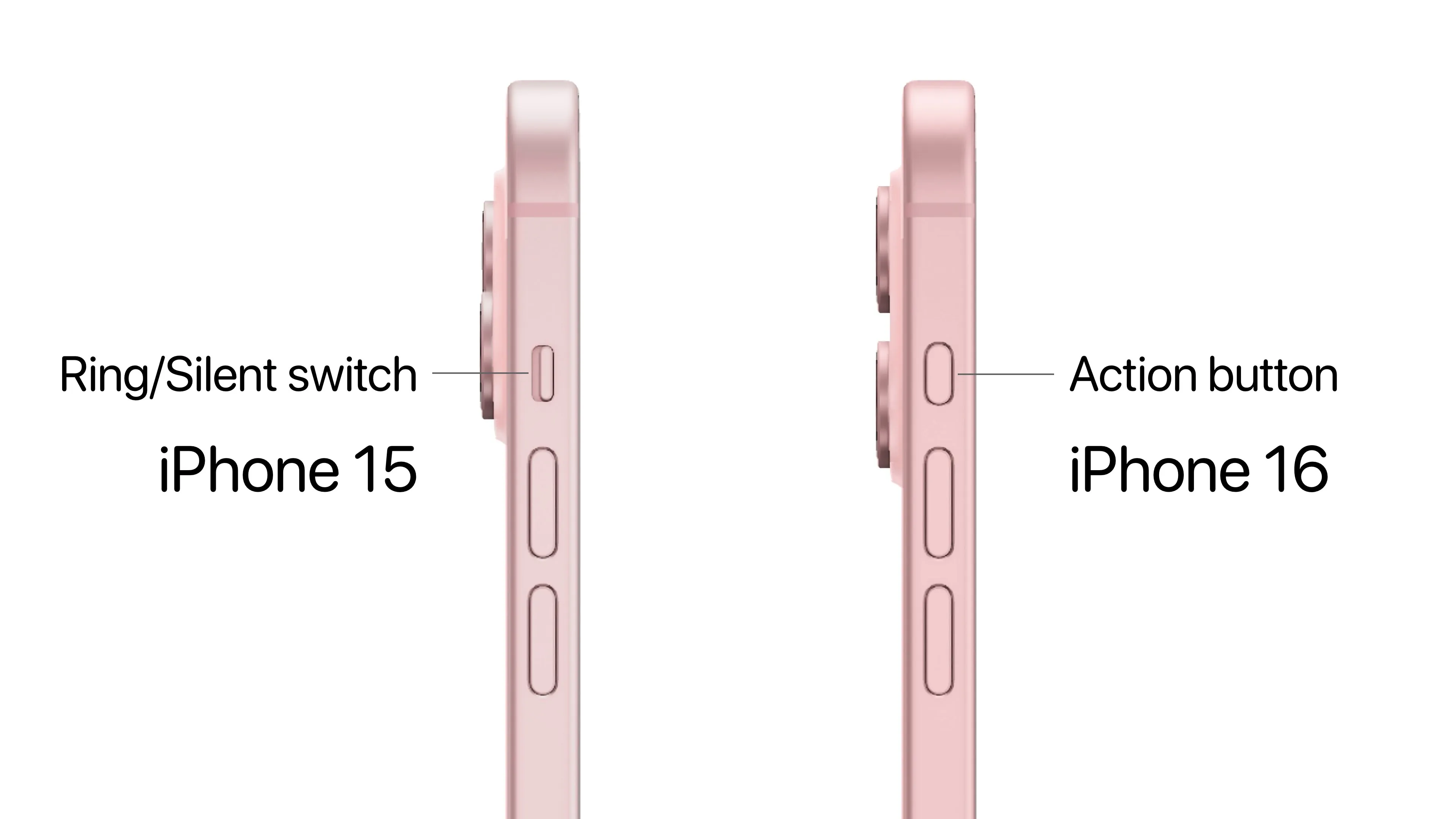
Які нові можливості отримала кнопка дії?
Звичайно, кнопка може перемикати телефон між режимами «Дзвінок» та «Тиша», але це ж далеко не все! Тепер ви можете налаштовувати на власний розсуд ще ьагато корисних дій. Серед основних функцій кнопки дії швидкий доступ до:
- камери;
- ліхтарика;
- диктофону;
- режимів фокусування;
- додатків для перекладу;
- лупи.
Крім цього, ви також можете легко пов’язати кнопку з командою з додатку «Ярлики» для створення індивідуальних дій.
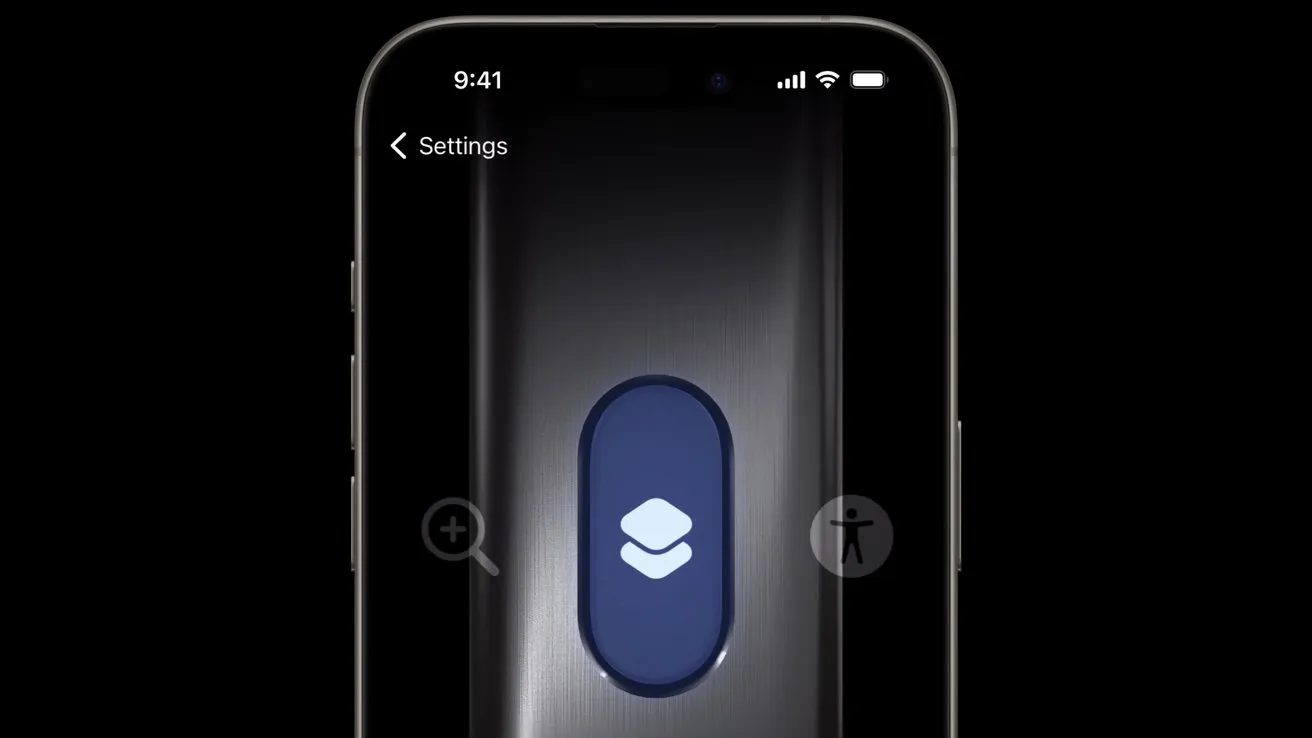
Як же працює кнопка дії?
Для активації функції потрібно натиснути та утримувати кнопку дії, при цьому налаштовується тактильний відгук та візуальні підказки в Dynamic Island. Останнє необхідне для того, щоб ви змогли переконатися в тому, що обрана вами дія активується. У налаштуваннях можна змінити призначення кнопки дії та вибрати серед різних можливостей, таких як:
- Доступність. Легкий доступ до налаштувань доступності, таких як VoiceOver, Zoom, AssistiveTouch, Live Speech та інші.
- Ярлики. Відкриття обраного додатку або виконання команди з додатку «Ярлики», наприклад, надсилання повідомлення, відтворення плейлиста або керування пристроями розумного дому.
- Режим тиші. Як і попередній перемикач, кнопка дії може вимикати або вмикати режим тиші, що приглушує дзвінки та сповіщення.
- Камера. Можливість зробити фото, селфі, відео, портрет або портретне селфі за одним натисканням.
- Контрольні центри. Швидкий доступ до обраної кнопки з Контрольного центру.
- Ліхтарик. Увімкнення або вимкнення ліхтарика на задній панелі пристрою.
- Фокус. Активація або деактивація режимів фокусування.
- Лупа. Перетворення камери у збільшувальне скло для перегляду дрібного тексту чи об’єктів.
- Розпізнавання музики. Швидкий доступ до функції розпізнавання музики, що працює на базі Shazam.
- Перекладач. Запуск додатку «Перекладач» для початку розмови або перекладу тексту.
- Голосові нотатки. Початок або завершення запису голосової нотатки в додатку «Голосові нотатки».
Як налаштувати кнопку дії на iPhone 16?
Щоб змінити стандартну функцію кнопки дії (режим «Дзвінок/Тиша»), відкрийте Налаштування ➝ Кнопка дії і проведіть вліво або вправо, щоб переглянути доступні варіанти. Якщо обрана дія має додаткові налаштування, нижче відображатимуться дві стрілки, які відкривають додаткові опції для конкретних функцій.
Призначення двох функцій на кнопку дії
Кнопка дії підтримує дві дії: одна активується при короткому натисканні, інша — при затисканні. Завдяки тактильному відгуку та підказкам Dynamic Island, ви будете проінформовані вашим Айфоном про те, яку саме дію виконує наразі кнопка. Наприклад, коротке натискання може запускати камеру, а тривале — активувати ліхтарик.

Як змінити функціональність кнопки дії?
Якщо ви хочете використовувати кнопку дії для сканування QR-кодів або доступу до лупи, просто перейдіть у налаштування, виберіть Камера ➝ Кнопка дії, і виберіть необхідний режим.
Що нам дала ця кнопка?
Кнопка дії на нових iPhone 16 — це цілком нова функція, яка дозволяє налаштувати телефон під власні потреби. З нею легше кастомізувати інтерфейс та зробити доступ до найпотрібніших функцій миттєвим. Без перебільшень, це маленьке нововведення зробило набагато зручнішим використання Айфонів нового покоління, причому як для розваг, так і для роботи.
























































































-max-100.jpg.webp)












/lampa-dlya-monitoru-1-max-100.png.webp)





















































